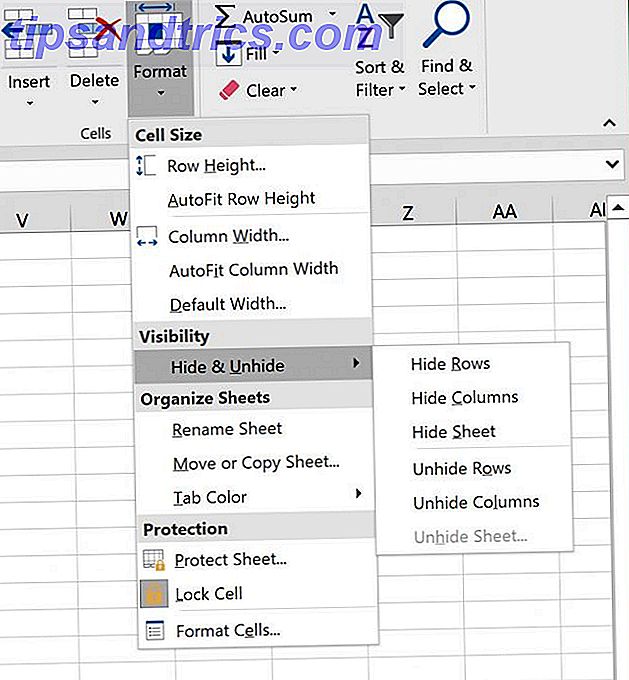Se você está lidando com uma planilha com muitos dados, às vezes é útil ocultar ou exibir linhas e colunas para ver melhor as informações que você precisa analisar. Felizmente, o Excel facilita isso.
Como ocultar colunas e linhas no Excel
- Selecione a (s) coluna (s) ou linha (s) que você deseja ocultar. Você pode selecionar várias colunas ou linhas lado a lado pressionando a tecla Shift ; caso contrário, você poderá selecionar várias células mantendo pressionada a tecla Control ( Command no Mac).
- Você também pode digitar o identificador de linha ou coluna na caixa de nome à esquerda do campo de fórmula, portanto, se quiser ocultar a segunda linha, por exemplo, digite B2.
- Depois de fazer sua seleção:
- Na guia Início, no grupo Células, clique em Formatar > Ocultar e Mostrar > Ocultar Linhas ou Ocultar Colunas .
- Ou você pode clicar com o botão direito do mouse na planilha do Excel na coluna ou linha que deseja ocultar e clicar em ocultar . (Esse método não funcionará se você tiver digitado o identificador de linha ou coluna.)
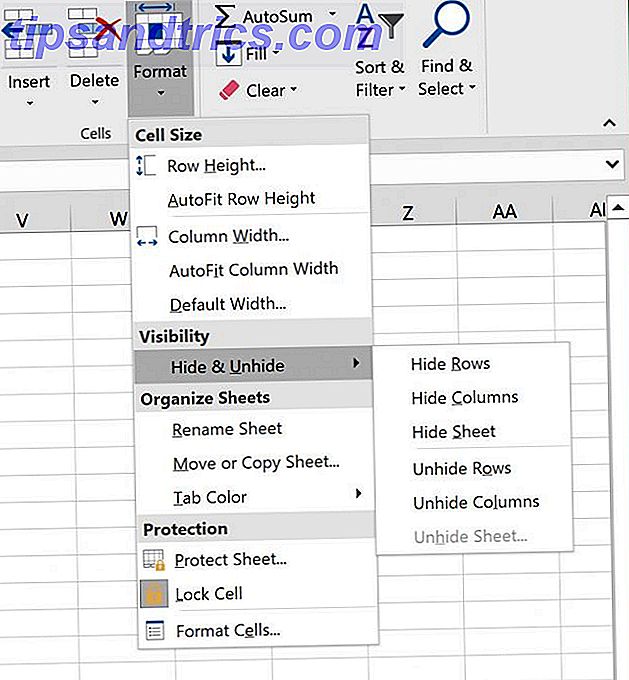
- A coluna ou linha será removida e você verá uma linha dupla fina indicando onde estava a coluna ou linha oculta.
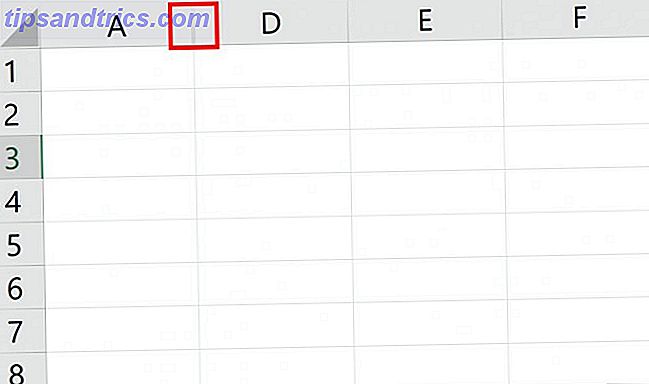
Como mostrar colunas ou linhas
Existem algumas maneiras de selecionar quais linhas ou colunas você deseja exibir:
- Clique com o botão direito do mouse na linha dupla fina, indicando uma linha ou coluna oculta, e clique em Mostrar .
- Clique na linha dupla fina indicando uma linha ou coluna oculta para selecioná-la. Se você quiser reexibir todas as linhas ou colunas, selecione todas usando o atalho de teclado Ctrl ou Command + A. Na guia Início, no grupo Células, clique em Formatar > Ocultar e Mostrar > Configurar Linhas ou Unir Colunas .
Embora você possa ocultar ou exibir várias linhas ou várias colunas ao mesmo tempo, não é possível ocultar ou exibir as linhas e colunas simultaneamente.
Quais são suas dicas favoritas de produtividade do Excel? Deixe-nos saber nos comentários.